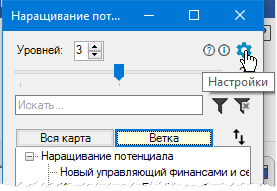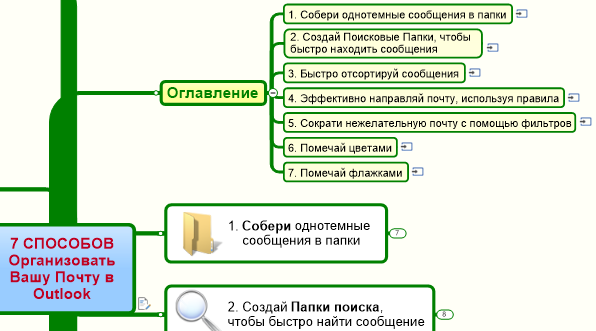
Для больших карт нередко делают Оглавление: для этого используют либо первую Основную тему, либо отдельную Плавающую тему, подтемы которой дублируют текст и имеют ссылки на все остальные Основные темы; иногда также эти темы-ссылки имеют свои подтемы, чтобы сделать второй уровень оглавления.
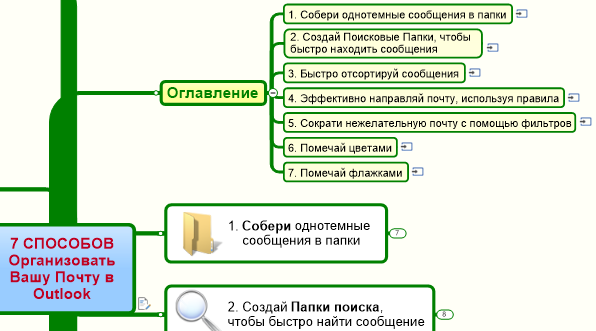
Пример Оглавления для карты
Это хороший метод структурирования большой карты.
Плохо только то, что он привязан к самой карте - когда с ней работаешь, такое оглавление постоянно "убегает". И приходится каждый раз "елозить" карту, чтобы найти это оглавление, если хочется снова его задействовать.
Другой недостаток такого Оглавления - если вы редактируете эту карту, т.е. меняете текст в темах, которые дублируются в теме-оглавлении, или добавляете другие темы в карту, то вы должны также изменить текст и в соответствующих подтемах этого оглавления, и следить за правильностью ссылок.
Вам теперь не нужно строить Оглавление для каждой вашей большой карты. Навигатор выстраивает его сам в мгновение ока, и внимательно следит за картой на предмет любых изменений, которые будут тут же отражены в Оглавлении.
Все, что от вас требуется - это кликнуть кнопку Оглавление карты в нижней строке окна MindManager:
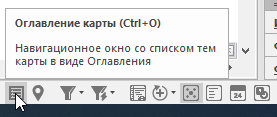
Или вызвать его с помощью быстрых клавиш.
 Окно Оглавления можно вызвать клавишами: Ctrl+О.
Окно Оглавления можно вызвать клавишами: Ctrl+О.
Тут же появится окно с Оглавлением вашей карты:

При открытии этого окна текущая карта сканируется, и в этом окне появится первый уровень тем карты, т.е. все Основные темы текущей карты.
Примечание: Если карта отфильтрована, то в окне Оглавления будут показаны только видимые темы. В Настройках Оглавления можно изменить это поведение, тогда отфильтрованные темы также будут показаны.
Оглавление это динамическое и всегда актуальное - оно создается для текущей карты в момент клика на кнопке Оглавление карты. Кроме того, если вы что-то измените в карте, в Оглавлении это сразу же отразится.
В этом окне вы можете:
Развернуть/свернуть темы карты до нужного уровня
Выбрать отображение всей карты или выбранной ветки
Выполнить поиск тем по тексту, содержащемуся в их названии
Сортировать найденные поиском темы или сортировать выбранную ветку
Изменить текст темы прямо в этом окне
Фильтровать карту по выбранным темам
Кликом мышки на плюсах и минусах вы разворачиваете/сворачиваете ветку.
Также вы можете развернуть/свернуть сразу все ветки до нужного уровня с помощью ползунка вверху окна:
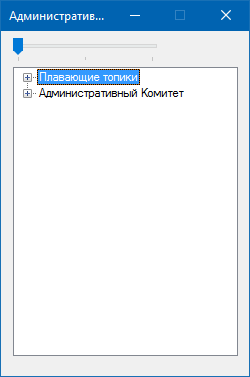
По умолчанию (для новой карты), в окне показываются три уровня тем. Вы можете установить, сколько уровней тем карты вы хотите видеть в этом окне. Для этого просто установите нужное количество Уровней:
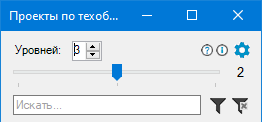
Справа от ползунка вы всегда видите, какое кол-во уровней вы развернули с помощью ползунка.
Клик на теме в Оглавлении выберет и покажет эту тему на карте - тема в карте выберется, и карта сдвинется так, чтобы вы увидели эту тему.
Кликом на кнопках Вся карта или Ветка вы определяете, что показать в окне Навигатора - всю карту или только выбранную ветку.
В окне Вся карта вы можете выбрать нужную ветку и затем кликнуть кнопку Ветка - можете теперь работать только с этой веткой. Клик на Вся карта вернет к предыдущему окну.
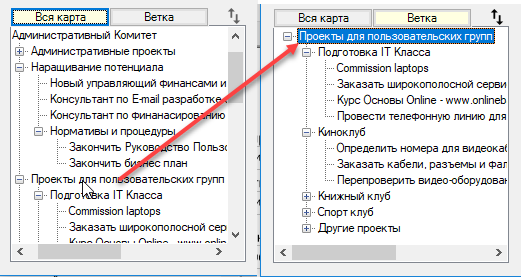
Если вы наберете какой-то текст в поле поиска окна Оглавления, в нем тут же отразятся темы карты, которые содержат данный текст.

Если выбрана кнопку Ветка, то ищутся темы только в этой ветке.
При клике на найденной теме она выбирается в карте и показывается.
Клик на кнопке Сортировка (справа от кнопки Ветка) отсортирует найденные темы (см. раздел Поиск выше) по алфавиту (А-Я). Повторный клик отсортирует в обратном порядке (Я-А).
Вы можете также отсортировать темы выбранной ветки.
Выберите ветку в карте, кликните кнопку Ветка . Покажется иерархия этой ветки. Клик на кнопке Сортировка отсортирует ветку.
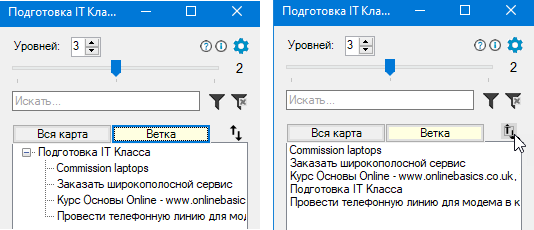
Сортировка виртуальная, порядок тем в карте не меняется.
Вы можете изменить текст темы в окне Вся карта или Ветка. Кликните на нужной теме правым кликом и приступайте к редактированию. Кликните клавишу Enter, чтобы изменения вступили в силу. Клик на клавишу Esc отменит редактирование.
Изменения темы в этом окне будут применены и к соответствующей теме в карте.
В результатах поиска и сортировки редактирование тем пока не поддерживается .
В результатах поиска или сортировки вы можете выбрать несколько тем, и они также будут выбраны в карте. Для этого при выборе каждой последующей темы удерживайте клавишу Ctrl. (Точно так же вы можете и снять выбор с какой-то темы, если "промахнулись").
Вы можете выбрать сразу все найденные темы - для этого нажмите Ctrl+A (или клик на первой теме и затем, удерживая клавишу Shift, кликните на последней). При этом все они также будут выбраны в карте. В Ctrl+A буква А - латинская (можно не переключаться на латинскую клавиатуру).
Вы можете теперь, например, скопировать их все. Для этого либо кликните где-нибудь в MindManager (чтобы выйти из окна Оглавления), только не на окне карты (иначе выбор с уже выбранных тем удалится) и нажмите Ctrl+C. Либо правый клик на любой из выбранных в карте тем, и в контекстном меню выберите Копировать. Все выбранные темы будут скопированы.
Рядом с полем поиска вы видите значки  .
.
Клик на первом значке фильтрует карту по выбранным темам. То есть в карте будут показаны только выбранные темы. Остальные будут скрыты фильтром.
Таким образом вы можете отфильтровать карту также и по найденным темам (прежде выбрав их все, как описано выше).
Клик на втором значке снимает фильтр с карты.
Фильтр можно убрать также стандартным способом - кликните на иконке "Удалить Фильтр" в строке состояния MindManager:

Вы можете свернуть окно Оглавления до минимума (остается только название окна) кнопкой  .
.
Двойной клик на шапке (там, где название окна) распахнет его на максимум. Следующий двойной клик на шапке вернет его в прежнее состояние.
Навигатор всегда отображает Оглавление текущей карты - если вы переключитесь на другую карту, навигатор тут же отобразит Оглавление именно для этой карты.
Чтобы закрыть окно Оглавления:
![]() Чтобы быстро вызвать данный раздел Справки - находясь в окне Оглавления, нажмите клавишу F1. Или нажмите на значок вопроса в правом верхнем углу окна Оглавления.
Чтобы быстро вызвать данный раздел Справки - находясь в окне Оглавления, нажмите клавишу F1. Или нажмите на значок вопроса в правом верхнем углу окна Оглавления.
Окно Оглавления имеет некоторые настройки. Вы можете увидеть их, кликнув значок Настроек: